欢迎您访问我爱IT技术网,今天小编为你分享的电脑教程是日常使用电脑方面的电脑常识:电脑不能显示所有文件夹 提示:无法更改显示所有的文件和文件夹,学会并运用这些电脑常识,让你快速玩转电脑及互联网方面的知识,下面是详细的分享!
电脑不能显示所有文件夹 提示:无法更改显示所有的文件和文件夹
因为在设置用户帐户时,操作不当,创建了一个新帐户,把Adminstrator管理员帐户给删除了,用新帐户代替了,当时感觉没问题,后来发现,原来个人配置全部都丢失了,要全部找回不太可能了,但想找回一部份个人配置,进入C盘,发现要找的文件都是隐藏的,只好去解除系统隐藏属性,但发现“显示所有的文件和文件夹”改不了,改好后,又变回去了,查找了好多资料,才把这个问题解决。
1 ,要修改系统文件隐藏功能,必须进入“文件夹选项”,进入方法,系统窗口,单击菜单栏“工具”,在弹出菜单中,选择“文件夹选项”。
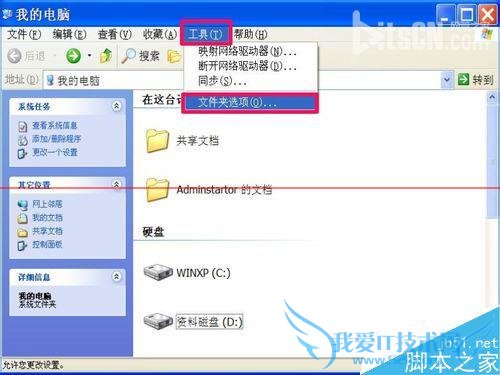
2,在文件夹选项窗口的“查看”下,找到“显示所有文件和文件夹”与“不显示隐藏的文件和文件夹”这两项,当前状态选择的是“不显示隐藏的文件和文件夹”这一项。
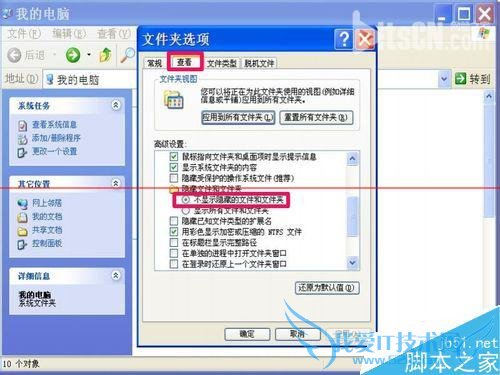
3,如果“不显示隐藏的文件和文件夹”被选中了,当然就不会显示文件和文件夹了,修改这一项,改为“显示所有的文件和文件夹”这项。按应用与确定。
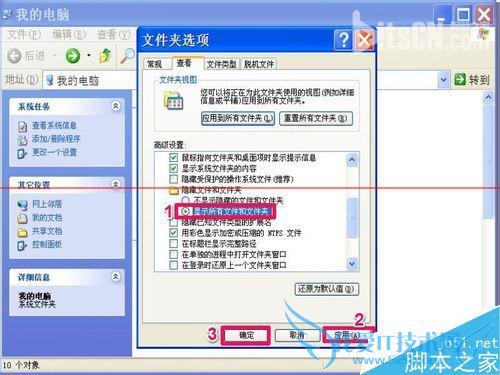
4,然后到C盘去找那些被隐藏的文件,结果还是不显示出来,为什么这样,明明已经更改了隐藏属性,再到“文件夹选项”中去看看,结果发现,更改的设置又返回了之前状态,经过反复设置后,仍然改不了。
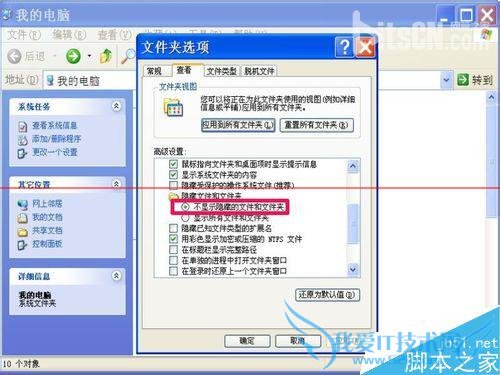
5,这了解决这个问题,于是到百度搜索了一下,才明白是注册表禁用了此项设置,如果要想更改成功,必须先修改注册表,进入注册表方法,开始菜单中打开“运行”程序,在运行窗口中,输入regedit命令。
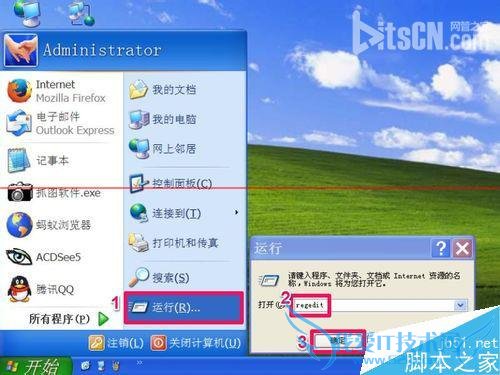
6,进入注册表后,按【HKEY_LOCAL_MACHINESOFTWAREMicrosoftWindowsCurrentVersionExplorerAdvancedFolderHiddenSHOWALL】此路径找到右侧的Checkedvalue项,双击这项。
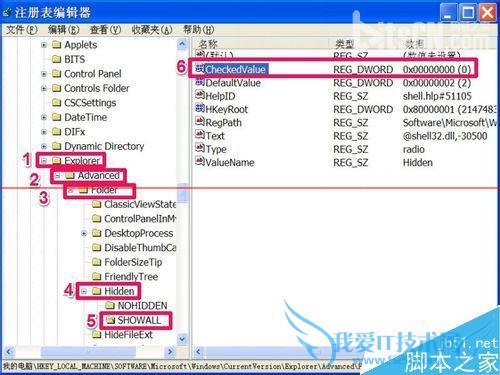
7,在编辑DWORD值窗口,将“数值数据”下的0值改为1值,然后按“确定”。这一项就修改过来了,提示,1值为允许修改隐藏属性,0值为不允许修改隐藏属性。
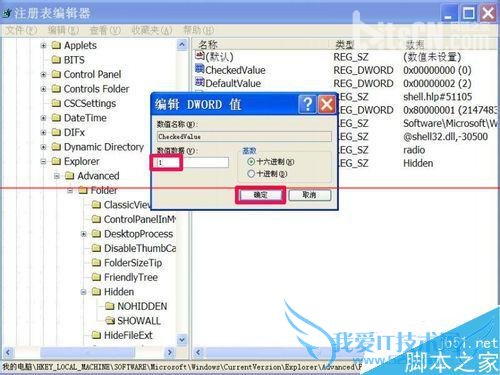
8,最后,再到C盘中看看,那些隐藏的文件就都显示出来了。就可以寻找那些个人配置了。
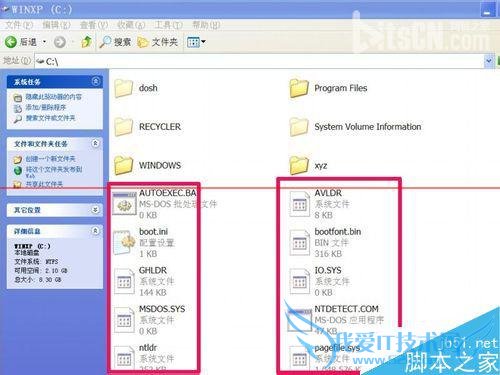
注意事项: 因为注册表非常重要,如果要动注册表,最好事先进行备份。
以上就是关于电脑不能显示所有文件夹 提示:无法更改显示所有的文件和文件夹的电脑常识分享,更多电脑教程请移步到>>电脑教程频道。
- 评论列表(网友评论仅供网友表达个人看法,并不表明本站同意其观点或证实其描述)
-
